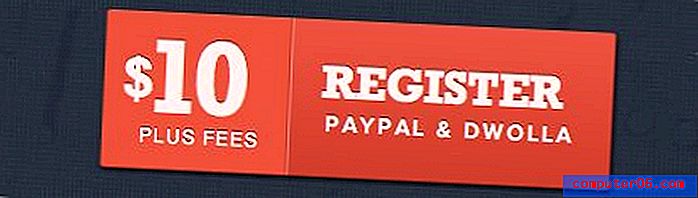Comment passer en mode Pro sur l'appareil photo Samsung Galaxy On5
L'application Appareil photo de la plupart des smartphones modernes est capable de produire des images de haute qualité. En fait, beaucoup plus de photos sont prises chaque jour avec un appareil photo que des appareils photo traditionnels.
Mais si vous êtes quelqu'un qui aime contrôler certains éléments de vos photos, la nature simplifiée de l'application Appareil photo par défaut n'est peut-être pas tout à fait ce que vous recherchez. Heureusement, l'appareil photo pp de votre Samsung Galaxy On5 dispose de quelques «modes» supplémentaires, dont l'un, le mode «pro», vous donne accès à certains paramètres avancés que vous pouvez utiliser pour donner à votre image l'apparence que vous souhaitez. Notre guide ci-dessous vous montrera comment passer en mode Pro sur un appareil photo Samsung Galaxy On5.
Comment utiliser le mode Pro dans l'application Android Marshmallow Camera
Les étapes de cet article ont été effectuées sur un Samsung Galaxy On5, dans le système d'exploitation Android Marshmallow. En suivant ces étapes, vous pourrez changer le mode de l'application Appareil photo sur l'option «pro» afin de pouvoir accéder à des paramètres supplémentaires tels que la sensibilité ISO, la valeur d'exposition et la balance des blancs.
Étape 1: ouvrez l'application Appareil photo .

Étape 2: Sélectionnez le bouton Mode dans le coin inférieur gauche de l'écran.
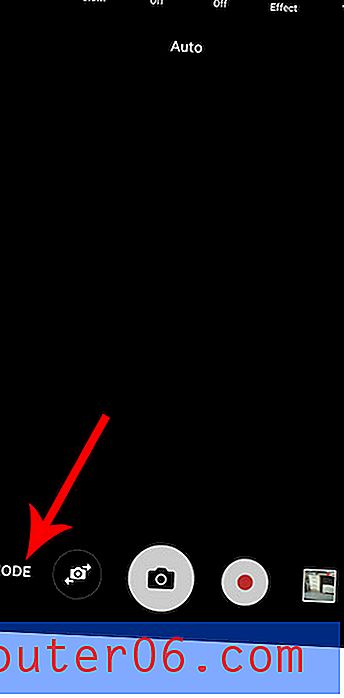
Étape 3: appuyez sur le bouton Pro pour passer en mode Pro de l'application Appareil photo.
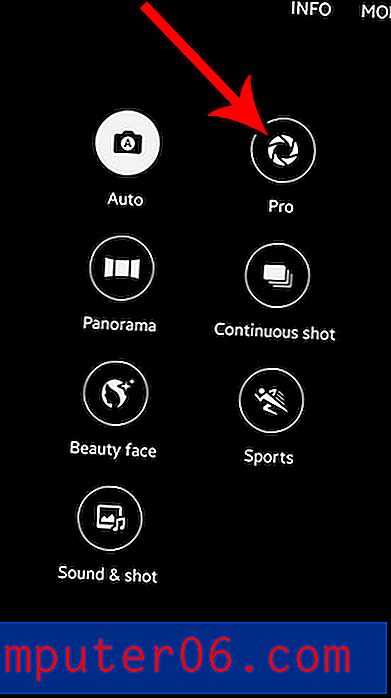
Vous verrez alors quelques options de paramètres supplémentaires au-dessus du déclencheur rouge. Vous pouvez appuyer sur l'un de ces boutons pour modifier leurs options respectives.

Souhaitez-vous pouvoir prendre des photos avec votre appareil photo sans entendre le flash à chaque fois? Découvrez comment désactiver le son de l'obturateur de l'appareil photo dans Android Marshmallow et prendre vos photos en silence.